Πώς να ορίσετε έναν κωδικό πρόσβασης σε iPhone και iPod Touch
Ορίστε α κωδικός πρόσβασης στο iPhone ή το iPod touch σας για να προστατεύσετε τις προσωπικές πληροφορίες — οικονομικές λεπτομέρειες, φωτογραφίες, μηνύματα ηλεκτρονικού ταχυδρομείου, μηνύματα κειμένου και άλλα — που είναι αποθηκευμένα στην κινητή συσκευή. Χωρίς κωδικό πρόσβασης, οποιοσδήποτε έχει φυσική πρόσβαση στη συσκευή μπορεί να έχει πρόσβαση σε αυτές τις πληροφορίες. Η τοποθέτηση ενός κωδικού πρόσβασης σε μια συσκευή εισάγει ένα ισχυρό επίπεδο ασφάλειας για ευαίσθητα δεδομένα. Επίσης, πρέπει να δημιουργήσετε έναν κωδικό πρόσβασης για χρήση Face ID ή Touch ID.
Όλες οι υποστηριζόμενες εκδόσεις iOS υποστηρίζουν κωδικούς πρόσβασης. Το Touch ID απαιτεί iPhone 6 έως iPhone 8 ή iPod touch τρέχουσας γενιάς. Το Face ID απαιτεί iPhone X ή νεότερο.

Πώς να ορίσετε έναν κωδικό πρόσβασης στο iPhone
Για να ορίσετε έναν κωδικό πρόσβασης στη συσκευή σας:
Ανοιξε το Ρυθμίσεις εφαρμογή.
Παρακέντηση Αγγίξτε ID & Passcode (ή Face ID & Passcode σε iPhone X ή νεότερες συσκευές). Εάν έχετε καταχωρίσει έναν κωδικό πρόσβασης, εισαγάγετε τον για να ανοίξετε την οθόνη Ρυθμίσεις.
Παρακέντηση Ενεργοποιήστε τον κωδικό πρόσβασης.
-
Εισαγάγετε έναν 6ψήφιο κωδικό πρόσβασης. Επιλέξτε κάτι που μπορείτε να θυμάστε εύκολα.
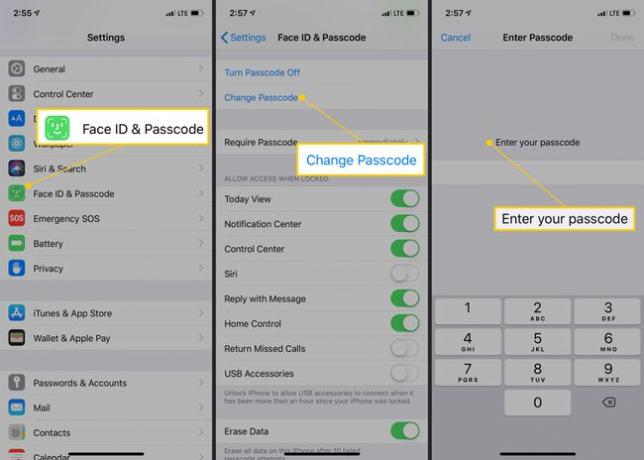
-
Επιβεβαιώστε τον κωδικό πρόσβασης εισάγοντας ξανά τον ίδιο κωδικό.
Εάν πιστεύετε ότι θα το ξεχάσετε, μπορείτε να γράψετε τον κωδικό πρόσβασής σας και να τον φυλάξετε σε ασφαλές μέρος. Εάν χάσετε τον κωδικό πρόσβασης, ανατρέξτε στο άρθρο μας στο πώς να αντιμετωπίσετε έναν ξεχασμένο κωδικό πρόσβασης.
Μπορεί επίσης να σας ζητηθεί να συνδεθείτε στο δικό σας Apple ID. Εάν ναι, εισαγάγετε τον κωδικό πρόσβασης Apple ID και πατήστε Να συνεχίσει.
Το iPhone είναι πλέον ασφαλισμένο με κωδικό πρόσβασης. Θα σας ζητηθεί να το εισαγάγετε όταν ξεκλειδώσετε ή ενεργοποιήσετε το iPhone ή το iPod touch. Ένας κωδικός πρόσβασης καθιστά δύσκολη την πρόσβαση μη εξουσιοδοτημένων χρηστών σε ένα τηλέφωνο.
Αναγνωριστικό αφής και κωδικός πρόσβασης iPhone
Όλα τα iPhone από το 5S έως και της σειράς iPhone 8 (και πολλές άλλες κινητές συσκευές Apple) είναι εξοπλισμένες με τον σαρωτή δακτυλικών αποτυπωμάτων Touch ID. Το Touch ID αντικαθιστά την εισαγωγή ενός κωδικού πρόσβασης όταν αγοράζετε αντικείμενα από το iTunes Store και App Store, εξουσιοδοτήστε τις συναλλαγές Apple Pay και ξεκλειδώστε τη συσκευή. Υπάρχουν ορισμένες περιπτώσεις στις οποίες μπορεί να σας ζητηθεί να εισαγάγετε τον κωδικό πρόσβασής σας για πρόσθετη ασφάλεια, όπως μετά την επανεκκίνηση της συσκευής.
Εάν το iPhone έχει επισκευαστεί, είναι δυνητικά ευάλωτο στο σφάλμα 53 που σχετίζεται με το Touch ID. Μάθετε σχετικά με το σφάλμα 53 του iPhone και πώς να το διορθώσετε.
Face ID και κωδικός πρόσβασης iPhone
Στο iPhone X, το σύστημα αναγνώρισης προσώπου Face ID αντικατέστησε το Touch ID. Εκτελεί τις ίδιες λειτουργίες με το Touch ID — εισάγει τον κωδικό πρόσβασής σας, εξουσιοδοτεί αγορές και πολλά άλλα — αλλά το κάνει σαρώνοντας το πρόσωπό σας αντί για το δάχτυλό σας.
Επιλογές κωδικού πρόσβασης iPhone
Αφού ρυθμίσετε έναν κωδικό πρόσβασης στο τηλέφωνο, ρυθμίστε με ακρίβεια τι μπορείτε ή δεν μπορείτε να κάνετε χωρίς να εισαγάγετε τον κωδικό πρόσβασης (είτε πληκτρολογώντας τον είτε χρησιμοποιώντας Touch ID ή Face ID). Οι επιλογές κωδικού πρόσβασης περιλαμβάνουν:
- Απαιτείται κωδικός πρόσβασης: Αυτή η επιλογή ελέγχει πόσο καιρό το iPhone παραμένει ξεκλείδωτο όταν δεν χρησιμοποιείται. Όσο πιο γρήγορα κλειδώνει η οθόνη, τόσο πιο ασφαλές είναι το τηλέφωνο από άτομα που θέλουν να κατασκοπεύουν. Το συμβιβασμό είναι ότι ίσως χρειαστεί να εισάγετε τον κωδικό πρόσβασης πιο συχνά.
Οι πάρα πολλές ανεπιτυχείς προσπάθειες ξεκλειδώματος ενός iPhone με λάθος κωδικό το απενεργοποιούν. Δείτε το κομμάτι μας για να μάθετε πώς να διορθώσετε το σφάλμα "Το iPhone είναι απενεργοποιημένο"..
- Φωνητική κλήση: Μετακινήστε αυτό το ρυθμιστικό στο ενεργό/πράσινο για να πραγματοποιήσετε κλήσεις ("Καλέστε τη μαμά στη δουλειά") μιλώντας στο iPhone σας χωρίς να το ξεκλειδώσετε. Ωστόσο, μπορεί να μην θέλετε να οριστεί αυτή η επιλογή. Πολλοί άνθρωποι έχουν «σπίτι» ή «μπαμπά» ή κάτι παρόμοιο στο δικό τους Βιβλίο διευθύνσεων iPhone. Ένας κλέφτης που έχει το τηλέφωνο δεν χρειάζεται τον κωδικό πρόσβασης για να πει στο τηλέφωνο να καλέσει μία από αυτές τις επαφές.
- Προβολή σήμερα: Αυτή η άποψη του Κέντρο ειδοποιήσεων περιέχει πληροφορίες για το ημερολόγιό σας και την ημέρα σας. Μετακινήστε το ρυθμιστικό στο off/white για να απαιτήσετε τον κωδικό πρόσβασης για να το δείτε.
- Πρόσφατες ειδοποιήσεις: Αυτή είναι παρόμοια με τη ρύθμιση "Σήμερα προβολή", αλλά παρέχει πρόσβαση σε ένα μεγαλύτερο σύνολο πρόσφατων ειδοποιήσεων από εφαρμογές, και όχι μόνο Σήμερα.
- Κέντρο ελέγχου: Θέλετε να αποκτήσετε πρόσβαση στις επιλογές και τις συντομεύσεις Κέντρο ελέγχου χωρίς να ξεκλειδώσετε το iPhone; Μετακινήστε το ρυθμιστικό στο on/πράσινο.
- Siri: Στο iPhone 4S και πάνω, αποκτήστε πρόσβαση στο Siri από την οθόνη κλειδώματος κρατώντας πατημένο το Κουμπί αφετηρίας (ή, σε πιο πρόσφατα μοντέλα, το κουμπί Side). Αυτό επιτρέπει σε κάποιον να έχει πρόσβαση σε ορισμένες λειτουργίες του τηλεφώνου ακόμα κι αν προστατεύεται από κωδικό πρόσβασης. Αποκλείστε τη λειτουργία του Siri χωρίς κωδικό πρόσβασης μετακινώντας αυτό το ρυθμιστικό σε off/white.
- Απάντηση με μήνυμα: Αυτό στέλνει ένα μήνυμα κειμένου από την οθόνη κλειδώματος σε κάποιον που σας καλεί — συχνά κάτι σαν "Καλέστε σας σε 10 λεπτά". Μετακινήστε το ρυθμιστικό στο off/white για να απενεργοποιήσετε την απάντηση με μήνυμα.
- Έλεγχος στο σπίτι: Το iOS 10 παρουσίασε την εφαρμογή Home, η οποία ελέγχει τις έξυπνες οικιακές συσκευές. Αυτή η ρύθμιση εμποδίζει οποιονδήποτε έχει το τηλέφωνο να στείλει οδηγίες στο δικό σας HomeKit ασφάλεια, φωτισμό και άλλες συσκευές.
- Επιστροφή αναπάντητων κλήσεων: Με αυτή την επιλογή ενεργοποιημένη, μπορείτε να επιστρέψετε μια αναπάντητη κλήση από την οθόνη κλειδώματος, χωρίς να εισαγάγετε τον κωδικό πρόσβασης.
- Διαγραφή δεδομένων: Ο απόλυτος τρόπος για να κρατήσετε τα δεδομένα από τα αδιάκριτα βλέμματα. Μετακινήστε αυτό το ρυθμιστικό στο ενεργό/πράσινο και όταν κάποιος εισάγει 10 φορές λανθασμένο κωδικό πρόσβασης στη συσκευή, όλα τα δεδομένα στη συσκευή διαγράφονται αυτόματα. Δεν είναι καλή επιλογή εάν ξεχνάτε τον κωδικό πρόσβασής σας τακτικά, αλλά μπορεί να είναι ένα ισχυρό εργαλείο ασφαλείας.
